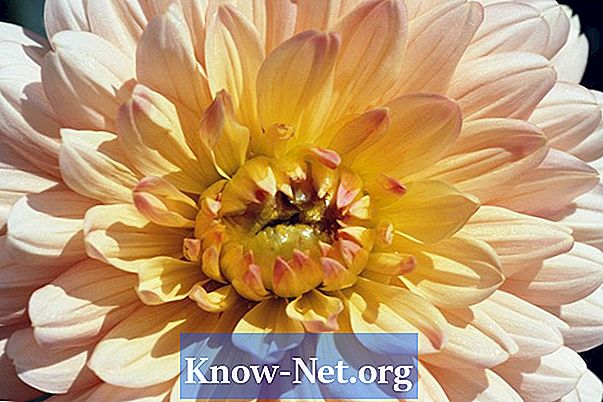Contenido
Si la pantalla del portátil Dell está muy clara o oscura, ajuste el contraste. Se puede cambiar para satisfacer mejor las necesidades. Los portátiles Dell tienen un ajuste de contraste bastante simple, a diferencia de los monitores de escritorio, ya que los monitores portátiles no tienen botones o menús en la propia pantalla. Sin embargo, están disponibles en el propio teclado, lo que le permite cambiar la configuración de visualización. Puede cambiar muchas configuraciones a través del menú de propiedades de visualización, sin embargo, el contraste se debe cambiar en el teclado.
instrucciones

-
Encienda el portátil. Usted necesitará la pantalla para ajustar el contraste. Si está utilizando un teclado externo, debe desconectarlo si las teclas de función no están disponibles.
-
Presione la tecla 'F8', ubicada en la línea superior de teclas del equipo portátil Dell.
-
Utilice la tecla de flecha hacia abajo mientras mantiene presionada la tecla 'F8' para ajustar el contraste más bajo. Esto oscurecer la pantalla.
-
Utilice la flecha hacia arriba manteniendo presionada la tecla 'F8' para ajustar el contraste de arriba. Esto aclarará la pantalla ..
-
Cambie el contraste o el brillo basado en la fuente de alimentación, reiniciando el equipo y presionando '' F2 'para entrar en el BIOS.
-
Busque la configuración de visualización. La pantalla exacta variará dependiendo del modelo del portátil Dell.
-
Usa las flechas del teclado para navegar. Ajuste el brillo de la pantalla junto a la configuración de la fuente de alimentación de la batería. Puede seleccionar un contraste mayor o menor para una mejor visualización de la pantalla.
-
Presione 'F10' para guardar y '' Esc 'para salir.
Ajuste el contraste según la fuente de alimentación
consejos
- Cuanto mayor sea el contraste definido durante el uso de la batería, más rápido desaparecerá la batería. Un contraste medio funciona para la mayoría de los usuarios.
advertencia
- No modifique las demás configuraciones mientras esté en el BIOS para evitar problemas en el sistema.